HL-3040CN
Preguntas frecuentes y Solución de problemas |
Limpiar la unidad de tambor.
Si usted tiene problemas de calidad de impresión, limpie la unidad de tambor de la siguiente manera:
Pequeñas manchas en las paginas impresas:
Si el documento impreso tiene ningún pequeñas manchas blancas o de color, siga los siguientes pasos.
- Abra la tapa de la ranura de alimentación manual.
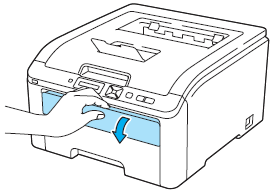
- Usando ambas manos, deslice las guías de alimentación manual papel de la ranura a la anchura del papel que se va a utilizar.
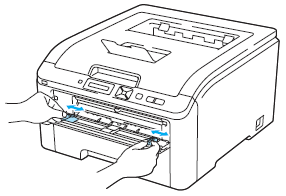
- Usando ambas manos, inserte una hoja de papel en blanco en la ranura de alimentación manual hasta que el borde delantero del papel toque el rodillo de alimentación de papel. Espere hasta que la máquina alimente papel. Cuando usted sienta el tirón de la hoja, sueltelo.
- Asegúrese de que el papel esté recto y en la posición correcta en la ranura de alimentación manual. Si no es así, el papel no alimenta adecuadamente, dando lugar a una impresión sesgada o un atasco de papel.
- No coloque más de una hoja de papel en la ranura de alimentación manual en cualquier momento, ya que puede provocar un atasco.
- No coloque papel en la ranura de alimentación manual antes de que la impresora esté en estado Lista. Puede producirse un error y la impresora detendrá la impresión.
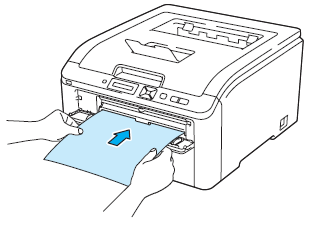
- Asegúrese de que la impresora está en estado Lista. Pulse + o - para elegir la opción "Corrección de color". Pulse OK.
- Pulse + o - para elegir "Limpieza del tambor".
- Pulse Go. La impresora alimentara el papel y empezar a limpiar la unidad de tambor.
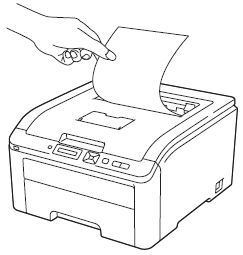
- Cuando la impresora termina de limpiar, "Completed" aparece en la pantalla LCD.
Pulse Cancel/Cancelart para que la impresora vuleva al estado Lista.
- Repita los pasos 3 a 7 dos veces más con una nueva hoja de papel en blanco cada vez. Una vez completado, por favor, deseche el papel utilizado. Si el problema de impresión sigue apareciendo, por favor vaya al Paso 9.
Manchas grandes en las paginas impresas:
Si la página impresa tiene manchas de color en intervalos de 94mm (3,7), por favor, sigue los siguientes pasos.
- Apague el equipo.
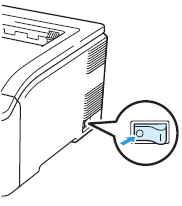
- Abra completamente la cubierta superior levantando del asa(1).
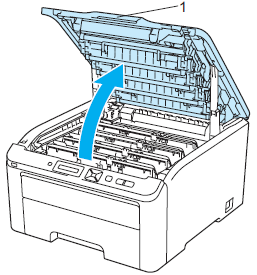
- Véase la muestra de impresión para identificar el color de la causa del problema. El color de las manchas es el color del tambor que debe limpiar. Por ejemplo, si las manchas son de color cian, debe limpiar el tambor para cian. Saque la unidad de tambor y cartucho de tóner del color que causa el problema.
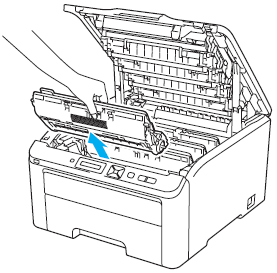
- Le recomendamos que coloque la unidad de tambor y cartucho de tóner en una superficie limpia y plana, con una hoja de papel o tela por debajo de ella para evitar un derrame accidental del tóner.
- Para evitar daños en la impresora por electricidad estática, NO toque los electrodos que se muestran en la ilustración.
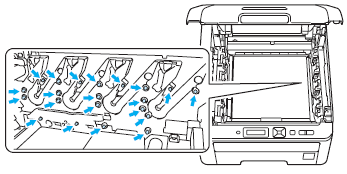
- Empuje hacia abajo la palanca de bloqueo verde marcada con (1) y saque el cartucho de tóner de la unidad de tambor.
Manipule el cartucho de tóner con cuidado. Si el tóner se derrama en las manos o ropa, limpie o lave con agua fría .
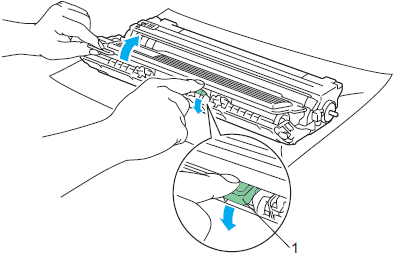
- Coloque la muestra de impresión frente a la unidad de tambor y busque la posición exacta de la deficiencia de impresión.
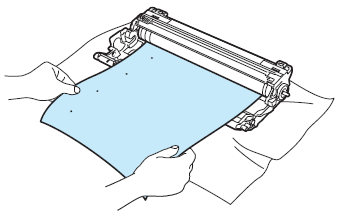
- Gire el engranaje de la unidad de tambor con la mano mientras observa la superficie del tambor OPC(1).
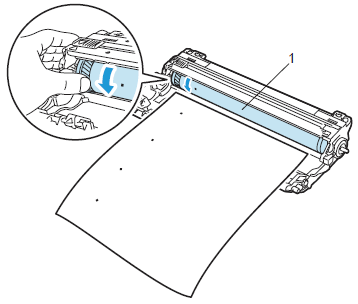
- Cuando haya encontrado la marca en el tambor que coincide con la muestra de impresión, limpie la superficie del tambor OPC con un bastoncillo de algodón seco hasta que el polvo o el pegamento en la superficie caiga.
NO limpie la superficie del tambor fotosensible con un objeto afilado.
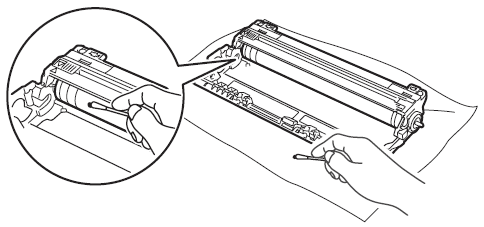
- Ponga el cartucho de tóner firmemente en la unidad de tambor que quede inmovilizada en su lugar.
Asegúrese de que coloca el cartucho de tóner correctamente o puede separarse de la unidad de tambor.
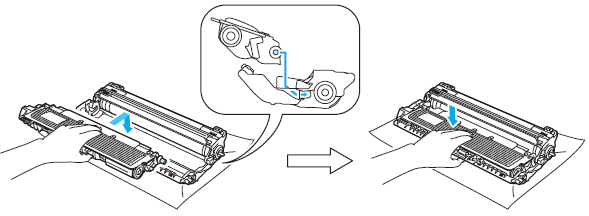
- Introduzca cada unidad de tambor y cartucho de tóner en la impresora. Asegúrese de que coincida el color del cartucho de tóner a la etiqueta del mismo color en la impresora.
C- Cyan, M- magenta, Y- Yellow, K- Black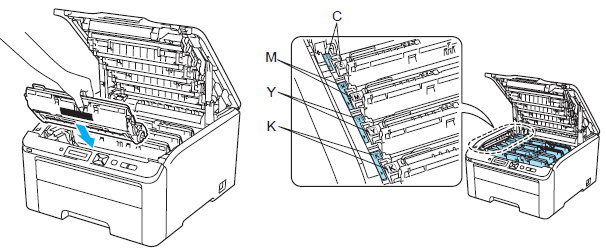
- Cierre la cubierta superior de la impresora.
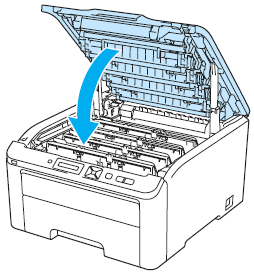
- Encienda nuevamente la impresora.
Si el problema persiste, póngase en contacto con Servicio al Cliente de Brother desde "Contactar".
